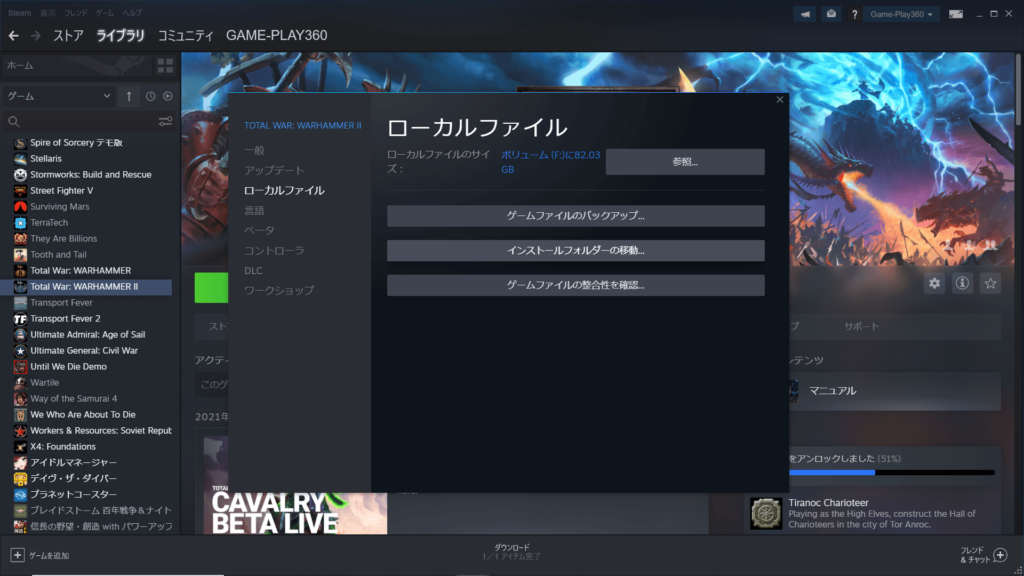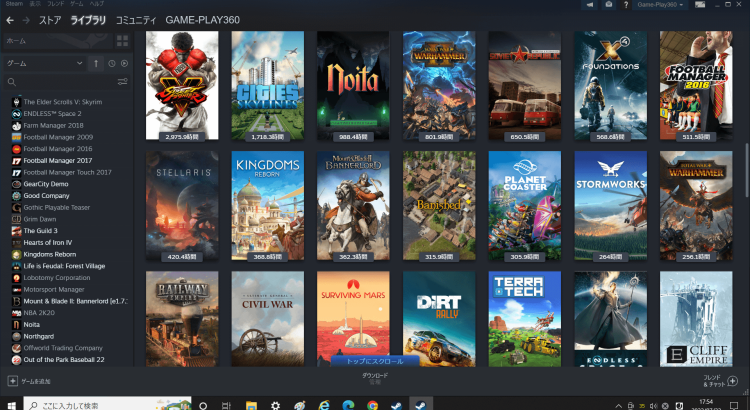フロンティア 残価設定クレジット
 高性能なパソコンでプレイしてい!でも月々のお支払いは抑えたい!そんなあなたに新提案 パソコン購入金額の一部を「据置価格」として差し引いた残りの金額を、【無金利で24回に分割】してお支払いいただくため、通常の分割払いに比べて月々のお支払い額を抑えることができます。
高性能なパソコンでプレイしてい!でも月々のお支払いは抑えたい!そんなあなたに新提案 パソコン購入金額の一部を「据置価格」として差し引いた残りの金額を、【無金利で24回に分割】してお支払いいただくため、通常の分割払いに比べて月々のお支払い額を抑えることができます。
支払いシミュレーション
販売価格249,800円(税込)
送料無料!【初回】10,400円【2回~24回】8,800円【残価額】37,000円
Steamゲームの削除方法とセーブデータ行方
ゲームのアンインストール方法とセーブデータの取り扱いについてご紹介します。ゲームのアンインストールはSteamクライアントから行います。セーブデータについてはゲームデータと別で管理されているゲームが多くあります。そのためほとんどの場合ゲームを削除してもセーブデータは残ります。
Steamゲームのアンインストール方法
Steamクライアントのライブラリからゲームをアンインストールすることができます。手順としては該当ゲームを選択することでアンインストールを選択するだけです。アンインストールしてもSteamから削除しない限り再度インストールできます。ゲームが起動しない時などインストールしなおすと改善する場合があります。
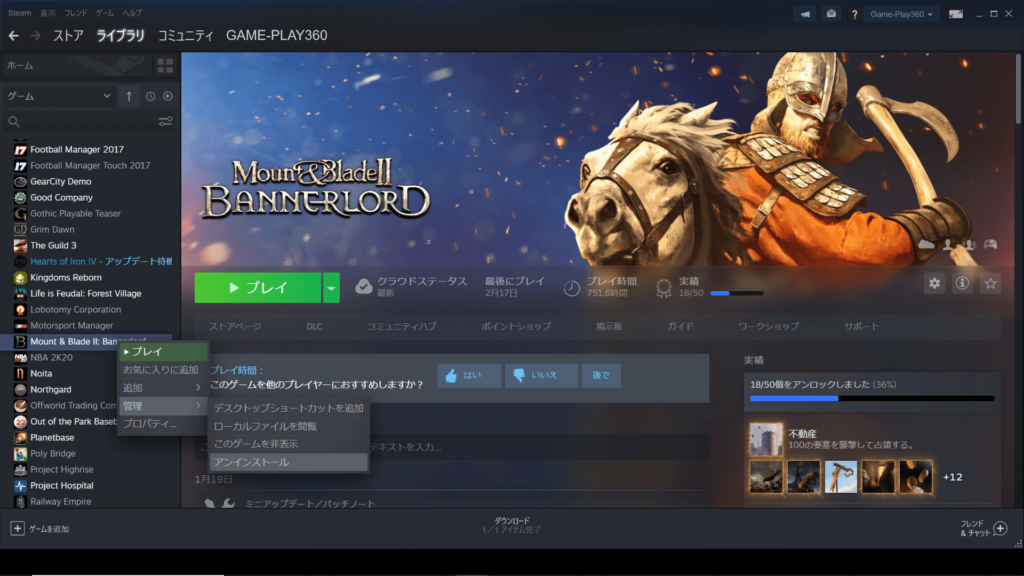
Steamから完全に削除する
ゲームをに削除することもできます。Steamクライアントのアカウントの詳細>購入履歴から該当のゲームで行えます。永久に削除を選択することでライブラリから完全に削除されます。
アカウントから永久的に削除したいですを選択すると再度確認画面が表示されます。そこから実行することでライブラリからゲームを削除することができます。
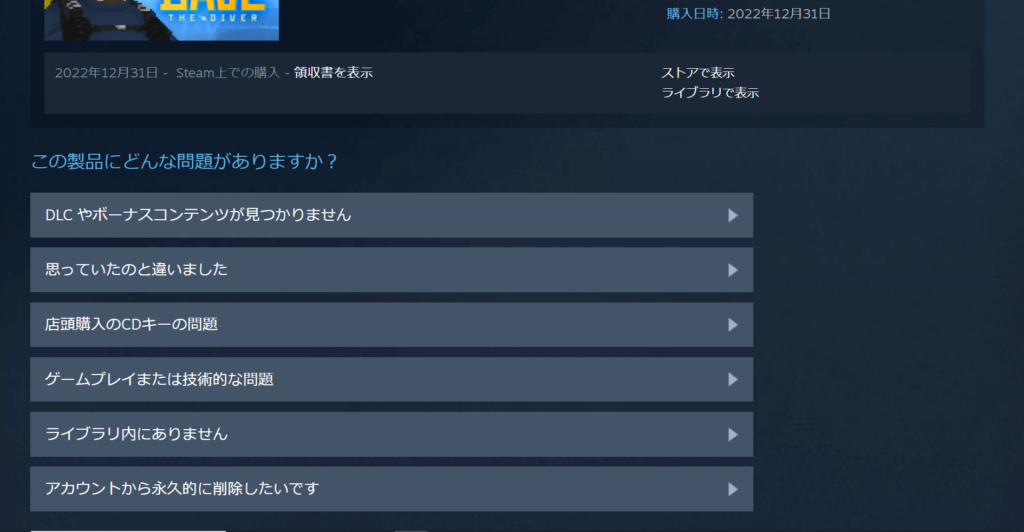
セーブデータ
Steamのセーブデータはゲームによって保存されているところが異なります。基本的にはゲームを再インストールするだけでセーブデータは引き継ぐことができます。またSteamはクラウドサーバーにセーブデータが保存されています。対応ゲームならPCの乗り換えを行っても自動的にセーブデータの引継ぎが行われます。
PCGamingWikiでゲームを検索するとセーブデータの保存先を確認することができます。
ゲームを再インストールする
Steamライブラリから該当のゲームを選択することで再度インストールを行うことができます。
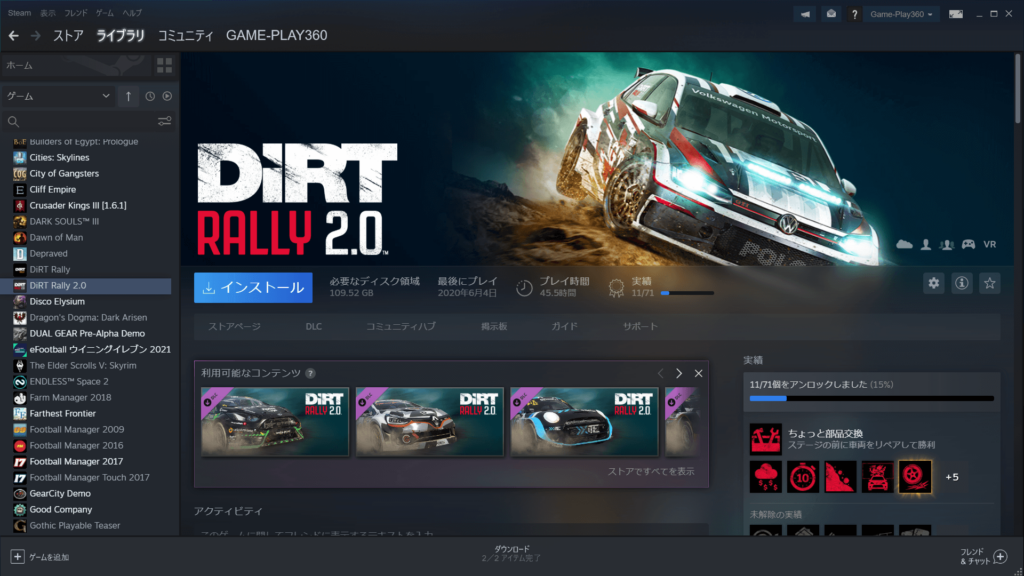
ゲームの保存場所を変更する
インストールしなおさなくてもストレージの移動は行えます。ストレージの容量が一杯になったり、SSDに移す時などの便利な機能です。方法としてはライブラリから該当ゲームを選択します。そしてプロパティから保存場所の変更を指示するだけで完了です。
ゲームの保存先を変更するためには新しいストレージを設定する必要があります。Steamの左上設定>ダウンロード>Steamライブラリフォルダを選択するとストレージマネージャーが開きます。そしてCとかDとか表示されている右側の+でストレージを追加します。

ライブラリから該当のゲームを選択してプロパティを開きます。ローカルファイル>インストールフォルダの移動で移動先のフォルダを指定して完了です。